Введение в Xerox Phaser 3300
Специальные функции
В данном устройстве реализованы специальные функции, позволяющие улучшить качество печати. Устройство обеспечивает описанные ниже возможности.
Быстрая и высококачественная печать
При печати можно использовать разрешение до 1200 тчк/дюйм [высшее].
На бумаге формата A4 устройство печатает со скоростью до 28 стр./мин.а, а на бумаге формата Letter — со скоростью до 30 стр./мин.
При двусторонней печати устройство печатает на бумаге формата A4 со скоростью до 19 изобр./мин.б, а на бумаге формата Letter — со скоростью до 21 изобр./мин.
Поддержка различных типов бумаги
Многоцелевой лоток позволяет печатать на фирменных бланках, конвертах, наклейках, открытках, прозрачной пленке, плотной бумаге и бумаге нестандартного размера. В многоцелевой лоток можно загрузить до 50 листов обычной бумаги.
В лоток 1 емкостью 250 листов и дополнительный лоток 2 такой же емкости можно загружать обычную бумагу различных размеров.
Создание профессиональных документов
Печать водяных знаков. В документ можно добавлять различные надписи, например «Секретно».
Печать плакатов. Текст и изображение на каждой странице документа можно увеличить, распечатав на нескольких листах бумаги и склеив из них плакат.
Экономия средств и времени
В целях экономии бумаги можно распечатывать несколько страниц на одном листе.
Готовые формы и фирменные бланки можно печатать на обычной бумаге.
Данное устройство экономит электроэнергию, автоматически снижая ее потребление в режиме ожидания.
а. страниц в минуту
б. изображений в минуту
Расширение возможностей устройства
Объем памяти многофункционального принтера Phaser 3300 составляет 96 Мб и может быть увеличен до 320 Мб.
В устройство можно установить дополнительный лоток 2 емкостью 250 листов, что позволит реже загружать бумагу.
Эмуляция Zoran IPS, совместимая с PostScript 3 (PS), делает возможной печать PS.
Содержит UFST и Micro Type компании Monotype Imaging Inc.
Печать в различных средах
Печать может выполняться в ОС Windows 2000, Windows XP, Windows 2003 или Windows Vista.
Устройство совместимо с различными системами семейства Linux.
Устройство совместимо с различными системами семейства Macintosh.
Устройство оснащено интерфейсами USB и Ethernet.
Использование USB-накопителей
USB-накопители можно использовать разными способами:
сканировать документы и сохранять их на накопителе;
распечатывать данные непосредственно с накопителя;
создавать резервные копии данных и восстанавливать сохраненные файлы в памяти устройства.
Обзор принтера
На рисунке показаны основные компоненты устройства.
Вид спереди




|
1
|
Автоподатчик(устройство автоматической подачи документов)
|
10
|
Лоток 1
|
|
2
|
Ограничители ширины документа
|
11
|
Дополнительный лоток 2
|
|
3
|
Входной лоток для документов
|
12
|
Многоцелевой лоток
|
|
4
|
Крышка сканера
|
13
|
Пюпитр
|
|
5
|
Выходной лоток для документов
|
14
|
Порт для USB-накопителей
|
|
6
|
Панель управления
|
15
|
Выдвижная подставка многоцелевого лотка
|
|
7
|
Выходной лоток
|
16
|
Ограничители ширины бумаги в многоцелевом лотке
|
|
8
|
Передняя крышка
|
17
|
Стекло экспонирования
|
|
9
|
Индикатор уровня бумаги или
новых принтера
|
18
|
Картридж 106r01412
|
Вид сзади
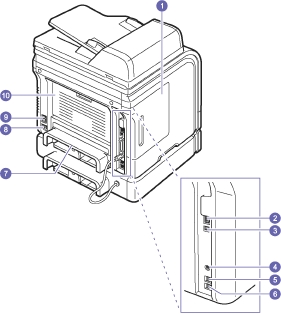
На рисунке выше изображены многофункциональный принтер и аксессуары к нему.
|
1
|
Крышка платы управления
|
6
|
Разъем для дополнительного телефона (EXT)
|
|
2
|
Сетевой порт
|
7
|
Блок двусторонней печати
|
|
3
|
Порт USB
|
8
|
Разъем для шнура питания
|
|
4
|
Кабельный разъем для дополнительного лотка 2
|
9
|
Выключатель питания
|
|
5
|
Разъем телефонной линии (LINE)
|
10
|
Задняя крышка
|
Внешний вид панели управления


|
1
|
Кнопки быстрого набора. Позволяют сохранять часто используемые номера факсов и адресов электронной почты и набирать их нажатием нескольких кнопок.
|
13
|
Кнопка «Выход». Возврат на предыдущий уровень меню.
|
|
2
|
Кнопка «16-30». Переключение на кнопки быстрого набора с номерами от 16 до 30.
|
14
|
Кнопка «Яркость». Настройка яркости документа для текущего задания копирования.
|
|
3
|
Кнопка «Адресная книга». Сохранение часто используемых номеров факсов в памяти либо поиск сохраненных номеров факсов или адресов электронной почты. Также позволяет распечатать в виде списка адресную/телефонную книгу.
|
15
|
Кнопка «Тип оригинала». Выбор типа документа для текущего задания копирования.
|
|
4
|
Кнопка «Разрешение». Настройка разрешения документа для текущего задания отправки факса.
|
16
|
Кнопка «Масштабировать». Увеличение или уменьшение копии относительно оригинала.
|
|
5
|
Кнопка «Повторный набор/Пауза». Повторный набор последнего набранного номера в режиме ожидания или вставка паузы в номер факса в режиме редактирования.
|
17
|
Кнопка «USB-печать». Печать файлов непосредственно с накопителя, вставленного в порт USB на передней панели устройства.
|
|
6
|
Кнопка «Факс». Переключение в режим факса.
|
18
|
Кнопка «Двустороннее». Печать документов на обеих сторонах бумаги.
|
|
7
|
Кнопка «Копировать». Переключение в режим копирования.
|
19
|
Кнопка «Экономия тонера». Режим экономии тонера за счет использования меньшего количества тонера при печати.
|
|
8
|
Кнопка «Сканировать». Переключение в режим сканирования.
|
20
|
Цифровая клавиатура. Набор номера или ввод цифр и букв.
|
|
9
|
Дисплей. Индикация текущего состояния устройства и вывод подсказок во время работы.
|
21
|
Кнопка «Набор вручную». Подключение к телефонной линии.
|
|
10
|
Кнопка «Меню». Переход в режим меню и прокрутка доступных вариантов меню.
|
22
|
Кнопка «Стоп/Сброс». Остановка операции в любой момент. В режиме ожидания — сброс или отмена параметров копирования, таких как яркость, тип документа, размер и количество копий.
|
|
11
|
Кнопки прокрутки. Прокрутка доступных вариантов в выбранном меню, увеличение или уменьшение значений.
|
23
|
Кнопка «Старт». Запуск задания.
|
|
12
|
Кнопка «Ввод». Подтверждение выбора на дисплее.
|
|
|
<<<назад
далее>>>
при использовании материалов ссылка на сайт компании awella.ru обязательна
Помогла информация на сайте ? Оставьте отзыв о работе нашей компании ! Это можно сделать в яндекс браузере и это простимулирует работников нашей компании (ответственные получат бонусы), которые собирали ее для вас! Спасибо !
|